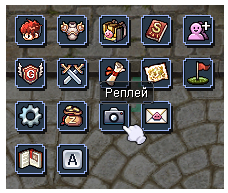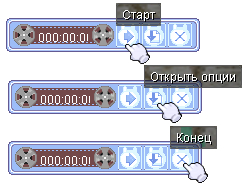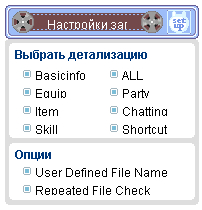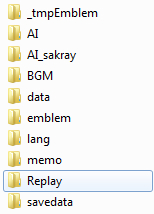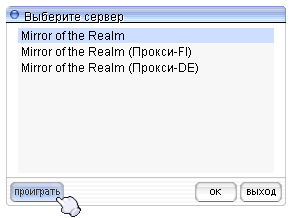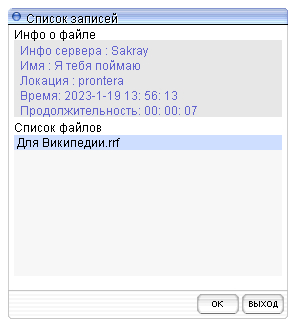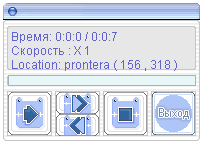Запись и просмотр Replay
Что такое Replay
Реплей - это файл с записью части игры.
Реплей это не видео. Это упрощенная запись общения сервера и клиента, которое происходило при записи игры.
Для проигрывания реплея клиенту нужно соединиться с сервером, на котором он записан.
Если сервер не тот, то реплей не воспроизведётся.
Также не работают очень старые реплеи, скорее всего, потому что старыми клиентами больше нельзя подключаться.
Настройки отображения при воспроизведении реплей наследует от текущих настроек вашего клиента.
Это отображение эффектов, мини-эффектов, аур, названия карты при входе, расширенного урона и так далее.
Соответственно, чтобы их изменить, заходим в игру, изменяем, а потом заходим в режиме реплея.
Запись Replay
В меню в верхнем левом углу находим иконку Реплей.
При нажатии всплывает дополнительно меню записи. Для начала записи нажимаем "Старт".
Если у вас стоит в опциях галочка в строке- "User Defined File Name", то нужно будет дать имя вашей записи.
Для изменения свойств записи откройте опции.
| Обратите внимание. Если вы оставите галочки напротив пунктов: экипировка, инвентарь и так далее, то смотрящий вашу запись человек, сможет их посмотреть. |
| Детализация | Перевод |
|---|---|
| Basicinfo | Базовая информация персонажа |
| Equip | Экипировка |
| Item | Инвентарь |
| Skill | Дерево умений |
| All | Отключение или включение всех возможных детализаций |
| Party | Пати |
| Chatting | Чат (общий, боевой и другие) |
| Shortcuts | Список ярлыков (F12) |
| Опции | Перевод |
| User Defined File Name | При отсутствии галочки, имя файла назначается автоматически |
| Repeated File Check | При наличии галочки, осуществляется проверка на совпадение имени файла |
После завершения записи нажмите на "Стоп". В чате пропишется путь к записи. Она будет сохранена в папке Replay в клиенте игры.
Просмотр Replay
Файлы для просмотра реплея находятся в папке Replay в клиенте игры в формате *.rrf.
| Обратите внимание. Если вам скинули файл для просмотра реплея, то переместите или сохраните его в эту папку. |
Для просмотра реплея запускаем клиент игры и заходим в меню выбора сервера (но не заходим в меню выбора персонажа).
Нажимаем "проиграть".
Появится меню со списком доступных записей для просмотра.
| Обратите внимание. В меню вы можете посмотреть: сервер, имя персонажа, локацию, время и продолжительность записи. |
Далее выбираем нужную запись. Для начала просмотра нажимаем на кнопку пуска в меню просмотра. В этом меню можно ускорить видео в 2 и 4 раза или остановить.
Если автор дал доступ,то вы сможете посмотреть:
- Базовую информацию персонажа
- Статус (характеристики персонажа)
- Экипировку
- Инвентарь
- Дерево умений
- Состав пати (но не друзей)
- Чаты
- Меню питомца
- Панель ярлыков (F12)